इंटरनेट उपयोगकर्ताओं को कभी-कभी कंप्यूटर स्क्रीन की तस्वीर लेने की आवश्यकता होती है। ऐसा अवसर है, और परिणामी स्नैपशॉट को स्क्रीनशॉट कहा जाता है (अंग्रेजी "स्क्रीनशॉट" से)।
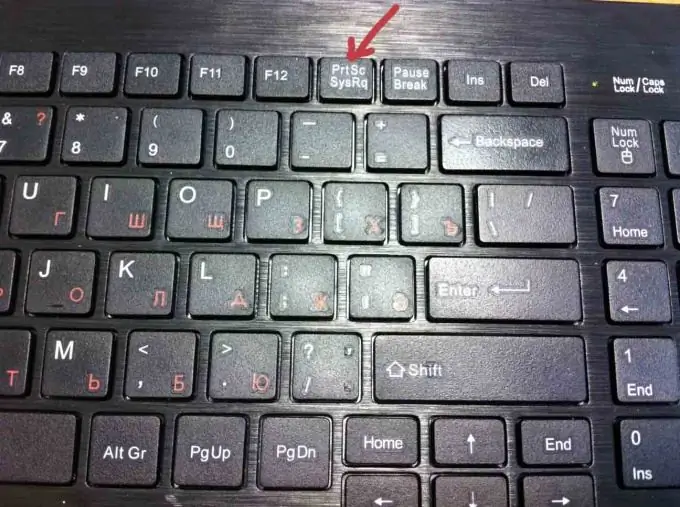
स्क्रीनशॉट कंप्यूटर स्क्रीन या उसके हिस्से से लिया गया स्नैपशॉट होता है जैसा कि उपयोगकर्ता इसे इस समय देखता है। इसकी आवश्यकता हो सकती है, उदाहरण के लिए, यदि उपयोगकर्ता को कोई समस्या है और वह इसे कंप्यूटर मंचों की सहायता से हल करने का प्रयास कर रहा है। लंबे स्पष्टीकरण के बजाय, कैप्चर की गई तस्वीर को दिखाना आसान है। कुछ छात्रों के काम के लिए, ऐसी तस्वीरें होना एक बड़ा प्लस है। और कंप्यूटर गेम के कई प्रशंसक दिलचस्प पलों को कैद करना पसंद करते हैं।
स्क्रीनशॉट को मानक तरीके से या विशेष कार्यक्रमों का उपयोग करके लिया जा सकता है।
यदि आपको बार-बार स्क्रीनशॉट लेने की आवश्यकता नहीं है, तो सबसे आसान तरीका एक विशेष कीबोर्ड बटन - प्रिंट स्क्रीन, या PrtScr का उपयोग करना है। उस पर क्लिक करने के बाद मनचाहा चित्र कंप्यूटर की मेमोरी में रिकॉर्ड हो जाता है। इसे निकालने के लिए, छवियों के साथ काम करने के लिए डिज़ाइन किया गया कोई भी प्रोग्राम खोलें, अंतिम उपाय के रूप में, साधारण वर्ड करेगा, और एक स्क्रीन फोटो डालें - बाईं माउस बटन दबाएं, ड्रॉप-डाउन मेनू में "इन्सर्ट" चुनें। स्नैपशॉट तुरंत पृष्ठ पर दिखाई देगा। उसके बाद, आपको परिणामी दस्तावेज़ को वांछित नाम के तहत सहेजना होगा।
उपरोक्त विधि का उपयोग करके, आप संपूर्ण कंप्यूटर स्क्रीन का स्क्रीनशॉट ले सकते हैं। यदि आपको केवल वर्तमान में खुली हुई विंडो के स्नैपशॉट की आवश्यकता है, तो एक ही समय में प्रिंट स्क्रीन और Alt कुंजियों को दबाएं, किसी एक प्रोग्राम में पेस्ट करें और सहेजें।
यदि आपको महीने में कई बार स्क्रीनशॉट के साथ काम करने की ज़रूरत है, तो आप अपने लिए एक विशेष प्रोग्राम इंस्टॉल कर सकते हैं जो आपको न केवल स्क्रीनशॉट बनाने की अनुमति देता है, बल्कि उन्हें संपादित भी करता है। कार्यक्रमों का भुगतान (फास्टस्टोन कैप्चर, स्नैग इट) और मुफ्त (स्क्रीनशॉट मेकर, फ्लोम्बी, हॉट की स्क्रीनशॉट, और अन्य) दोनों के लिए किया जा सकता है। इन कार्यक्रमों के अपने फायदे और नुकसान हैं, इसलिए स्थापना के लिए कार्यक्रम का चुनाव विशिष्ट उपयोगकर्ता अनुरोधों पर आधारित होना चाहिए।







